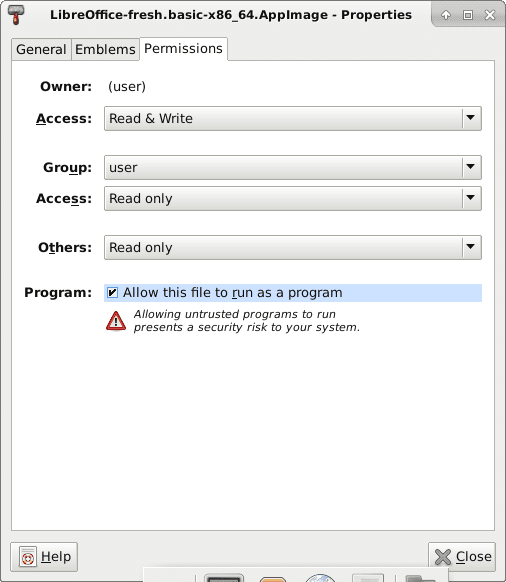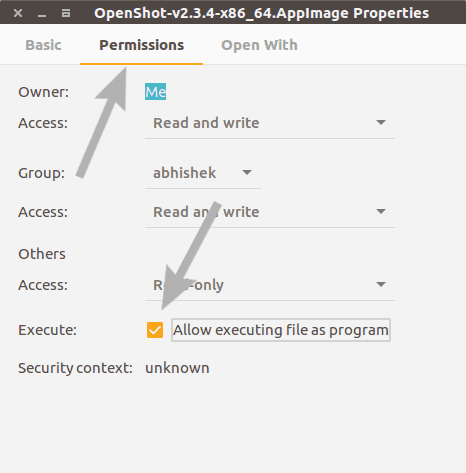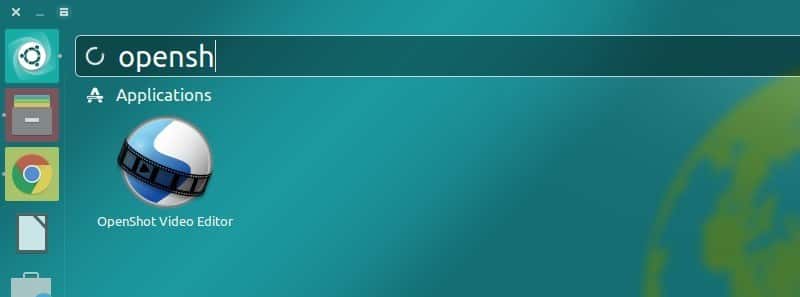Breve: Este tutorial le muestra para AppImage Cómo usar AppImage para instalar software y cómo eliminar aplicaciones instaladas.
Hay formas de instalar el programa en Ubuntu O cualquier Otra distribución de Linux. Descargar archivos . Deb O . Rpm Hacer doble clic en él para instalar el programa es una de las formas más convenientes de hacerlo.
Recientemente, te habrás dado cuenta de que algunas aplicaciones se descargan con la extensión .appimage. Quizás se pregunte qué son estos archivos .appimage.
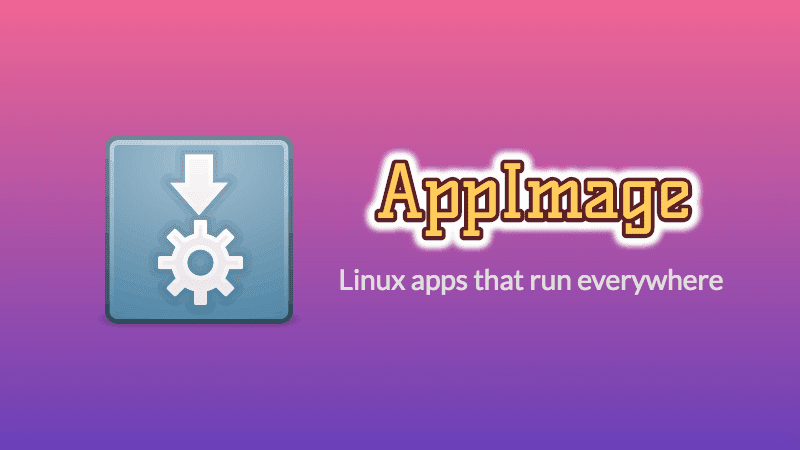
En este tutorial, le mostraré qué es AppImage y cómo usar AppImage para instalar aplicaciones en Linux. Además, también te diré algunas cosas que debes tener en cuenta al usar AppImage.
¿Qué es una imagen de aplicación?
Durante años, hemos tenido paquetes DEB para distribuciones de Linux Basado en Debian/Ubuntu y RPM para distribuciones de Linux Basado en Fedora/SUSE.
Aunque estos paquetes brindan una forma conveniente de instalar software para los usuarios de sus respectivas distribuciones, no son los más convenientes para un desarrollador de aplicaciones. Los desarrolladores tienen que crear múltiples paquetes para múltiples distribuciones. Aquí es donde AppImage entra en escena.
AppImage es un formato de paquete de software universal. Al empaquetar el software en una AppImage, el desarrollador proporciona un solo archivo para "gobernarlos a todos". Puede ser utilizado por el usuario final, es decir, usted, en la mayoría (si no en todas) las distribuciones modernas de Linux.
En Windows, puede descargar un archivo ZIP, extraer el contenido a un directorio y ejecutar la aplicación interna sin tener que instalarla. Se llama aplicación movil Porque puedes grabarlo en USB y luego reproducirlo en cualquier PC con Windows.
AppImage, aunque técnicamente creado de una manera diferente, funciona de la misma manera desde la perspectiva del usuario. Puede descargar un solo archivo y ejecutar el programa en su sistema operativo Linux sin tener que instalar nada. Además, también puede grabar esto en un USB y se ejecutará en Debian, Ubuntu, Arch Linux, openSUSE, Fedora o cualquier otra distribución de Linux.
Por lo general, un programa típico de Linux creará archivos en diferentes lugares, lo que requiere permiso de root para realizar estos cambios en el sistema.
AppImage no lo hace. De hecho, AppImage en realidad no instala el software. Es una imagen comprimida que contiene todas las dependencias y bibliotecas necesarias para ejecutar el programa requerido.
Ha ejecutado un archivo AppImage, ejecutará el programa. No hay proceso de extracción, no hay instalación. Eliminas el archivo AppImage, el programa se elimina (lo veremos más adelante).
Permítanme enumerar algunas de las características o beneficios de AppImage.
Características de la imagen de la aplicación
- Ninguna distribución es inadecuada: se puede ejecutar en varias distribuciones de Linux
- No es necesario instalar ni compilar software: simplemente haga clic y disfrute
- No se necesita permiso de root: los archivos del sistema no se tocarán
- Portabilidad: se puede reproducir en cualquier lugar, incluido USB
- Programas en modo de solo lectura
- Los programas se eliminan solo eliminando el archivo AppImage
- no hecho salvadera Para programas que están empaquetados en AppImage de forma predeterminada.
¿Cómo funciona AppImage?
El software generalmente necesita usar alguna biblioteca para hacer algún trabajo. La distribución elige versiones específicas de las bibliotecas y se asegura de que todo el software que contiene funcione con ellas. Una copia aleatoria de un programa aleatorio de Internet puede necesitar bibliotecas no incluidas en su distribución.
En lugar de depender de lo que proporciona su sistema operativo, AppImage empaqueta todo lo que una aplicación necesita en un solo archivo. Cuando ejecuta este archivo, hace su magia y crea un sistema de archivos temporal, donde puede acceder a lo que necesite. En la siguiente imagen, puede ver el contenido de los archivos del sistema de archivos temporales Imagen de la aplicación LibreOffice.
Puede notar aquí cómo incluye las bibliotecas necesarias y los archivos cuyos nombres comienzan con "lib" y terminan con la extensión ".so".
AppImage frente a Snap y Flatpak
Las aplicaciones Flatpak/snap pueden parecer similares a las aplicaciones de AppImage, pero son muy diferentes. Para empezar, Snap y Flatpak necesitan un entorno y un demonio preinstalados. El daemon supervisa cómo se ejecutan, actualizan, instalan, etc. las aplicaciones. Por supuesto, hay pros y contras para cada solución, y no hay una "mejor" solución. Todo depende de lo que necesites del programa.
Estas son algunas de las ventajas de los snaps/flatpaks:
- Están en un espacio aislado, aislado del resto de su sistema. Esto brinda protección contra la mayoría de los tipos de malware y mantiene todo allí.
- Puede descargar instantáneas desde una tienda central. También puede buscar, descargar e instalar programas directamente desde la línea de comandos.
- Paquetes fáciles de actualizar. El daemon busca en la tienda para encontrar si hay una versión más nueva disponible y hace el trabajo por usted.
Ventajas de AppImage:
- No tiene que configurar su sistema antes de ejecutar AppImage. Puede parecer que esto no es gran cosa, solo puede instalar el daemon una vez y luego simplemente funciona. Pero piensa en este escenario. Estás en la escuela y necesitas ejecutar un programa rápidamente. No puede instalar el demonio (sin privilegios de root), por lo que no puede ejecutar su secuestrador favorito. Sin embargo, puede descargar y ejecutar AppImage, incluso sin privilegios de root.
- Realmente portátil: puede descargar AppImage a USB y ejecutarlo en cualquier sistema operativo Linux.
- Algunos programas de AppImage pueden actualizarse solos.
- Todo está en un solo archivo. No hay nada más simple que eso: descargar un archivo significa 'instalarlo' y eliminarlo significa 'desinstalarlo'.
Cómo ejecutar AppImage
Después de descargar dicho archivo, no será inmediatamente ejecutable. En algunos casos, puede aparecer un código ejecutable. En otros casos, es posible que algo no suceda al hacer doble clic en él. Por ejemplo, el sistema operativo puede confundirlo con un archivo de video e intentar abrirlo con su reproductor de video.
Sin embargo, una vez finalizada la descarga, debe hacer clic con el botón derecho en el archivo, ir a Propiedades, luego a Permisos y habilitar el bit ejecutable en él. La forma de hacerlo depende de su entorno de escritorio.
Hay una opción para permitir que el archivo se ejecute como un programa/ejecutable o una opción para permitir el permiso 'Ejecutar' para 'Cualquiera'.
Cómo usar AppImage en Linux
Usar AppImage es bastante simple. Esto se hace en estos tres simples pasos:
- Descarga la imagen de la aplicación
- hazlo factible
- su trabajo
No se preocupe, le mostraré cómo ejecutar AppImage en detalle. Estoy usando Ubuntu 16.04 en este tutorial de AppImage, pero también puede usar los mismos pasos en otras distribuciones de Linux. Después de todo, el objetivo de AppImage es ser independiente de las distribuciones.
Paso 1: Descarga el paquete .appimage
Hay una gran cantidad de software disponible en formato AppImage. GIMP, Krita, Scribus y OpenShot son solo algunos nombres. Puede encontrar una amplia lista de aplicaciones disponibles en Formato AppImage aquí.
Usaré OpenShot Video Editor en este tutorial. Puedes descargarlo desde su sitio web
Paso 2: Hazlo ejecutable
De forma predeterminada, el archivo AppImage descargado no obtendrá permiso para ejecutarse. Tienes que cambiar el permiso del archivo para que sea ejecutable. No necesita privilegios de root para hacer esto.
Si prefiere el método gráfico, simplemente haga clic derecho en el archivo .appimage descargado y seleccione Propiedades.
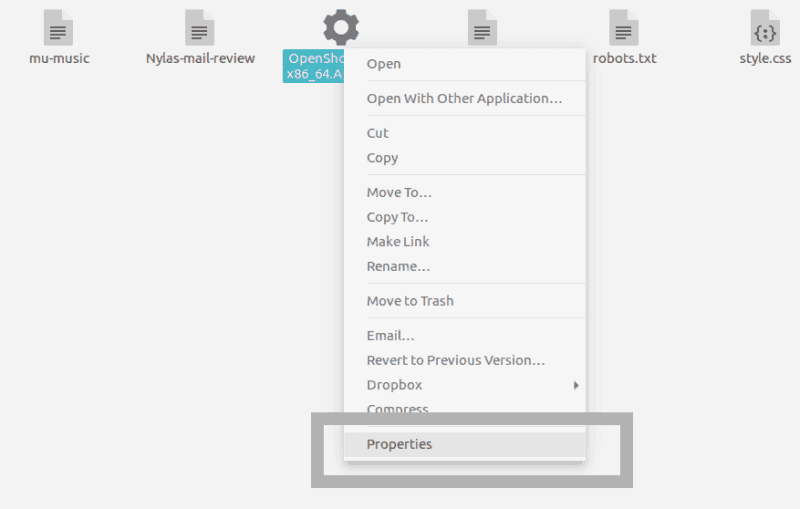
En la siguiente pantalla, vaya a la pestaña Permisos y marque la casilla que dice "Permitir ejecutar el archivo como un programa".
Este es. Has hecho el archivo ejecutable.
Alternativamente, si prefiere la línea de comando, simplemente puede usar chmod u+x para hacerlo ejecutable.
Paso 3: Ejecute el archivo AppImage
Una vez que haya terminado de hacer que el archivo AppImage sea ejecutable, simplemente haga doble clic en él para ejecutarlo. Verá el programa ejecutándose como si lo hubiera instalado en su sistema. Fabuloso, ¿no?
Cosas para recordar al usar AppImage en Linux
Hay algunas cosas adicionales sobre AppImage que debe saber.
1. Integración de escritorio
Cuando ejecuta un archivo AppImage, algunos programas pueden solicitarle "Instalar archivo de escritorio". Si selecciona Sí, su AppImage se integrará con su sistema Linux como una aplicación instalada normal.
Lo que significa que su programa se podrá buscar a través de Unity o GNOME. Puede encontrarlo en la lista y bloquearlo en Plank o Launcher.
2. La integración de escritorio puede requerir que se elimine la función de limpieza manual
Si elige la integración de escritorio, tendrá algunos archivos creados en su sistema. El tamaño del archivo será solo de unos pocos kilobytes. Cuando elimina un archivo de AppImage, esos archivos de escritorio permanecen en su sistema. Puede dejarlo como está o eliminarlo manualmente.
3. Elija dónde colocar los archivos de AppImage
Los archivos AppImage descargados deben estar en la carpeta de descarga. Pero este puede no ser el mejor lugar para guardarlos, ya que se desordenan con el tiempo. Es mejor mantenerlos en un directorio separado para una gestión más sencilla.
También tenga en cuenta que si elige la integración de escritorio y luego mueve el archivo AppImage a otra ubicación, primero deberá eliminar los archivos de escritorio. O bien, la integración de escritorio puede no funcionar.
4. Actualizar no siempre es una opción
Algunos programas pueden buscar actualizaciones automáticamente y notificarle que hay una versión más nueva disponible. Pero eso no sucederá la mayor parte del tiempo.
Hay una opción de línea de comandos para comprobar y actualizar el software, pero esto también depende de si el desarrollador ha proporcionado o no esta opción.
En resumen, aquí no hay actualizaciones automáticas. Debería encontrar su propia copia si hay disponible una versión más reciente del software.
Conclusión
Puedes encontrar Lista de programas AppImage Si quieres probar uno. Sin embargo, no hay una tienda central oficial, y la mayoría de las veces encontrará AppImage en la lista como una opción de descarga en la página web de descarga de software.
Si se pregunta si debe usar AppImage, Snap o Flatpak, la respuesta es simple. Si rara vez usa aplicaciones fuera de lo que proporciona su administrador de paquetes, use AppImage cuando sea posible. Sin embargo, si a menudo necesita software de terceros y solo lo usa en su computadora local, use Snap o Flatpak. Si necesita llevar sus aplicaciones con usted y ejecutarlas en otras computadoras, use AppImage cuando esté disponible.